ガジェット好き在宅ワーカーの飽くなき探究心を根こそぎ吸い尽くす「デスク環境」
本記事は日本に住むとある30代猫飼い在宅ワーカーのデスクツアーです。住処を変えながら完成に3年以上をかけた大作でございます。お楽しみいただければ幸いです。
【🎉おかげさまで85万回再生🎉】
目次
デスクのコンセプト
デスクのコンセプトは「仕事も趣味も全部ここで完結させる」です。

ブログやYouTubeの作業をやりつつ、仕事で企業のECサイトの裏方をしつつ、PS5やNintendo Switchを持ってきてゲームをしたりと、本当に、1日の大半はここにいて過ごしています。
そんな理想を叶えるためのモニターの大きさや天板の広さ、電動昇降デスクとか、ものの配置にしてるので、その辺りデスク環境の構築に悩んでる方の参考になれば嬉しいです。
デスクのメインパーツたち
FlexiSpot E7
デスク足はフレキシスポットE7という電動昇降デスクを使っています。

デスクは過去に学習机やIKEAのデスク、天板にデスクワゴンの組み合わせだったりと、いくつも試してみて昇降タイプの方が体に合っていました。
スタンディングデスクもE7とE7 Pro、E8など何種類か使い比べてみて、その中でも高さ調節範囲が一番好みだったE7が気に入って長いこと使っています。
このE7は床から天板上の高さが一番低い位置で58cmまで設定できます。

58cmまで下がると、デスク足にキャスターをつけて若干高さを盛った状態でも、僕が使ってるオカムラのシルフィーを一番低くして深く座った状態で、天板の位置がちょうど良いところまで持って来れます。
最低位置が60cmのE7 ProとかE8ではちょっと高くて僕には合わなかったです。
キャスターはトラスコのものを使っていて、これは書斎系YouTuberの方が紹介していてすぐ導入しました。

同じく紹介していたエアジャッキーを使って、デスクを立たせたまま取り付けました。

以前はカグスベールを使っていましたが、猫砂とかシャーペンの芯が挟まって床を傷つけたりがあったので個人的にキャスターの方が使いやすかったです。車輪が小さいけど床に食い込んだりもありません。
デスクは3年くらい、キャスター付きで1年ほど愛用してます。いまだに現役バリバリ、お気に入りのデスクです。
DIY天板
天板は杉板の集成材をDIYしたものを使っています。

ホームセンターで購入しました。大きさは、幅180cm 奥行き60cm 厚さ2.5cmです。塗装は、ワトコオイルのエボニーとナチュラルを半々くらい配合して塗装しました。
この天板はサイズにも拘ってます。

まず奥行きのこだわりなんですけど、奥行きが60cmだと必要なデスクガジェットを置いてもスペースに余裕ができてモノを移動させやすいし、かつ自分とモニターとの距離も近すぎず、遠すぎずに配置できてちょうど良いです。
奥行き70cm以上あると広すぎて手が届かなかったりしたので僕は60cmがベストでした。
横幅については、片付けラクラクシステムを導入するために、幅180cmと結構広めにとってます。

片付けラクラクシステムは僕の造語なんですけど、メモ書きのスペースを作るときに、キーボードとかを一つ一つ移動させず、デスクマットごと左右に動かすだけでワークスペースが作れるシステムです。ブログ用素材の物撮りも手軽にできます。

天板の木目もサイズも、自分で配合して塗ったオイルの色味も良くて、今では欠かせない僕の相棒です。
あわせて読みたい
【DIY】杉板集成材とワトコオイルで作る理想のデスク天板作り
こんにちは、DIY初心者のshota(@shota_drums)です。 デスク環境に必須な「天板」というキーアイテム。今まで使っていたものでは物足りなくなってきて、新しいものを探し…
LG 37.5 ウルトラワイドモニター
メインモニターはLGの37.5インチ、ウルトラワイドモニターを愛用してます、

このモニターめちゃくちゃ動画編集に向いてて、一度に見れるタイムラインの長さ、その状態で、読み込ませた動画素材も見渡せる画面の広さ、それらを1枚のモニターで完結できます。
憧れと勢いで購入し、ブログメインのときはほぼ持て余してましたが、YouTubeを始めて動画編集にガン刺さりしたので結果オーライです。

スペックは40インチ5K2Kのウルトラワイドと34インチUWQHDのウルトラワイドの中間くらいで、大きさと価格などのバランスの取れたモニターです。
背面には複数のポートが搭載されていて、ドッキングステーションとしても使えます。背面ポートの構成は下記の通り。

ポート構成
- 90wの給電機能と4k画面出力機能のUSB-Cポート x1
- モニター出力のディスプレイポート x1
- ダウンストリームのUSB-Aポート x2
- PCやPS5などのモニター出力用HDMIポート x2
- 3.5mmのオーディオジャック x1
- モニターの電源用DCジャック x1
種類は多くありませんが、僕の用途ではこのポート類で十分でした。ケーブルを一本刺すだけでタブレットやノートPCへの充電も画面出力もできて本当に便利です。
エルゴトロン LX モニターアーム
モニターアームにはエルゴロトンのLXを使っていて、9kgほどあるウルトラワイドもちゃんと支えてくれます。

が、うちの猫たちが遊んでる時にモニターに手をかけて、ガクン、と下がった時があったので、それ以来、モニターの下にダイソーのブックスタンドを噛ませて支えてます。


モニターアームだとモニターの下がフリーになってスッキリするので、この運用で落ち着きました。
6,000円くらいのアームを使っていた時もありましたが、ポールがシルバーでデスクの雰囲気に合わなかったり、角度の調節がしにくかったりで、評判の良かったこちらにしました。

最初は高いモニターアームを購入するのに抵抗ありましたが、使い比べてより良さが分かったので購入して良かったです。僕の使ってるウルトラワイドもギリギリ耐荷重範囲内だし、見た目もカッコ良いので、同じようなデスク環境を作りたい方には特におすすめです。
BenQ screenbar halo
モニター上にはBenQのscreenbar haloを装着してます。

モニターライトはエレコムさんとかフィリップスさんなどから、色んなモデルが登場していますが、USBで給電できて、リモコンがワイヤレスなものを探していて、それが叶うこのモデルを採用しました。

リモコンは単4電池3本で動くので、充電式の乾電池を入れてます。
DELL 14インチ モバイルモニター
メインモニターの相棒はDELLの14インチのモバイルモニターです。

今まではメインモニターの両サイドにMacBookのモニターと24インチのフルHDモニターを縦置きにしたものを置いてましたが、3画面あると横を見る動きが多くなって首に負荷がかかって使わなくなってしまったので、代わりにキャンペーンでいただいたこのモニターを下にセットしました。

今のところこの2画面運用がすごいしっくりきていて、作業は基本全部メインモニターでしつつ、下の画面でBGMに使ってる動画を流したり、資料確認用に使ってます。

付属のケーブルをそのまま繋ぐと、ケーブルが見えすぎて嫌だったので、L字コネクタを噛ませて、なるべく目立たないようにしました。このモニター自体結構気に入ってますが、ポートがUSB-Cしかないので、Nintendo Switchと直接繋げなかったり、ちょっと惜しいなと思ってます。
M1Pro MacBook Pro 14
メインPCはM1ProのMacBook Pro 14インチを使っています。

以前はintel製チップの15インチMacBook Proを使用してましたが、ブラウザを開くだけでも熱くなるし、出先で使うにも2時間と電池がもたず、流石に仕事できないなってことでこちらに買い替えました。
電池は4〜5時間持つし、重量は1.6kgと前使ってたのと比べて軽いです。おかげで持ち運びもしやすいし外出先での作業が格段に捗って相当気に入ってます。

まぁただ、プレミアプロでテロップを入れた時にめちゃくちゃカクついたり、4k動画の編集の時もちょくちょくフリーズしたり挙動がだいぶ怪しかったので、今後の活動を考えるとそろそろアップグレードが必要かな?と思ったりしてます。
買い替えでM3Proあたりを狙っていますが、現状の価格だと流石に手が出ません…早く円安、落ち着いてくれないかなぁってところですね…
 M3 Proが欲しい
M3 Proが欲しい
ちなみに、MacBookとウルトラワイドを繋ぐケーブルにはNIMASOの黒いケーブルを使っていて、コード自体が硬いので断線もしにくいし、100w/5Aの急速充電と4Kにも対応しているので、モニターと繋ぐUSB-Cケーブルに迷ってるよって方には、こちらおすすめです。
OBENRI ノートPCスタンド
デスクの大将を支えるのは、OBENRIというメーカーのPCスタンド。

鉄製なので結構安定感があるのと、2つのデバイスを同時に収納できて、MacBookと、よく使うiPad miniを置いたりしてます。


どちらの隙間も、1.4cm〜4cmまでの幅で調節できるので、 iPad Proなどの薄いタブレットとか、分厚いノートPCなどにも対応してます。
iPad Pro 11 2018 256GB
モニター横に装着しているのは、2018年モデルのiPad Pro 11インチです。Sidecarという機能が便利すぎて良く使ってます。

どんな機能かっていうと、MacBookの拡張ディスプレイではなく、MacBookに接続してるマウスとかキーボードを、接続先を変えることなくiPadのOS上でも使える機能で、これが本当に便利です。
iPadをデスクで使う時は基本ここに置いて、2画面で足りない資料とかをそっちに出したり、ブログの縦表示をこっちで確認してます。メモ書きや絵を描く時に、こんな風にぴょっととって手元で書いたり、iPad用のMagic Keyboardにつけて、家の別の場所でブログを書いたりもしてますね。

2018年から使ってるので流石に電池持ちが悪くなってたり、最新のゲームアプリを遊ぶにはスペック不足だったりするので、新しいiPadを検討中です。次は12.9インチが良いなぁ。
PITAKA MagEZ Case Pro
iPadのケースにはPITAKA MagEZ Case Proを使っています。

PITAKAのケースは、他のケースにはない、装着したままMagic Keyboardに取り付けられるケースです。裸のiPadにMagic Keyboardを装着するとiPadの側面が剥き出しで傷がつきやすいのですが、このケースは装着した状態でMagic Keyboardに取り付けられて傷がつきにくいです。iPadを綺麗に使いたい僕と相性抜群でした。

似たようなケースでMoftのペンシルホルダー付きのものもありますが、PITAKAのケースと比べると若干重いので、持ち運びのことも考えて軽いPITAKAの方を愛用しています。
MagFlo iPad Pro マグネティックVESAマウント
iPadの背面には、MagFloというiPad用のマグネット式VESAマウントとSUNON?というメーカーの5,000円くらいのモニターアームを使っています。

磁力が強すぎないので、着脱も簡単です。マウントの背面にCIOのディスプレイ付きのL字充電ケーブルを仕込んでいます。そのままMagfloの背面にマグネットでつくので見た目もスッキリします。

MagfloとiPadを合わせてもアームの想定ガス圧には足りないので、Vesaマウントに200gのカウンターウェイトを2つ取り付けて重さを調節しました。このおかげでiPadを理想の位置に配置できるようにしてます。
近々このマウント用のアクセサリーパーツが販売される噂があり、もしかしたらカウンターウェイトはいらなくなる可能性があります。続報を待て、という状態です。
iPad mini 6 64GB
iPad Pro11インチの他に、iPad mini 第6世代も使用しています。

こっちは主にYouTube撮影のカンペとして使ったり、居間やカフェでMacBookで作業する時のサブディスプレイとして使ったりしています。iPad Proより軽いので荷物を軽くしたい時の出勤回数は多めです。
ゲームをよくプレイする僕としては、スマホよりも大きい画面で原神や崩壊スターレイルと言った迫力のあるゲームアプリも遊べてめちゃめちゃ気に入っています。

と言いつつ、最近は電池持ちが悪くなってきたので、以前よりはゲームをする回数が減りました。ストレージは64GBを選びましたが、OSとシステム容量の影響で実際に使えるストレージが40GBくらいしかありません。

これから買おうかなって人は、256GBとか、次のiPad miniでは128GBが出るかもって言われてるので、そっちを選ぶと良いんじゃないかなと思います。
elago MAGNET FOLIO
最近iPad miniの使用回数が増えていまして、それに一役買ってるのがこの、elagoのMAGNET FOLIOです。

磁石でくっつく一般的なフォリオカバーと同じなのですが、このケースのふたが外れるんですよ。

iPadの背面には何もつけたくないのですが、このケースのおかげで、MagSafeリングやペンシルホルダーをケースの背面に全部つけて運用することができます。コンパクトなサイズなので、MagSafe系のアクセサリーをつけておっきいiPhoneみたいにできます。これがお気に入りです。

特に、UGREENのMagSafeスタンドとの相性が素晴らしくて、角度調節が柔軟なので資料確認とかにももちろんのこと、動画を見たい時なんかにも使えてマジで便利です。
iPadだけでなく、iPhoneでも使えるので、MagSafeスタンドをお探しの方には激推しです。
オカムラ シルフィー デスクチェア
デスクチェアーには、オカムラのシルフィーを使ってます。

当時定価が12〜13万円くらいだったのですが、流石に高いので、オフィスバスターズという武器屋(中古店)で6〜7万円くらいで購入しました。ヘッドレストは1万円くらいで新品を購入し装着してます。座面のクッション性が高く、かつサスペンションが効いていて、どかーんと座ってもお尻をふわっと支えてくれます。この包容力はなかなか…

一方気になる点もいくつかあって、ヘッドレストやアームレストは位置が固定されてるので自分の体型や体の動きにしっくりこなかったり、背もたれと座面の角度が一緒に変わるし、角度も調節範囲が4つしか無いのも不便です。
ま、完璧すぎないところが、またかわいいというか、愛おしいというか (途中でカットする)で長年愛用していますね。

購入前にオカムラのコンテッサセコンダとか、セイルチェアとか、バロンチェアとかためしましたが、僕の体にはこの子が一番合ってました。1日のほとんどを共に過ごす相棒なので、奮発して良かったなと思います。
※ここより下は未完成です。お盆期間中には完成しますのでしばしお待ちください。
デスク周りのアクセサリーたち
お次はデスク周りのアクセサリーたちを紹介します。
IKEA ヴァッテンカール
天板横には、IKEAのヴァッテンカールを下向きに装着しています。
![]()
これは某デスク系YouTuberさんが紹介してて、なんやクソ便利やんけ!と感動して即ポチして丸パクリした結果となります。気を抜くとすぐにもので溢れかえるデスクガジェットたちの避難先の一つとして導入しましたが、大正解でした。
![]()
デスクの上が常にモノで溢れていると集中力が削がれるので、この辺りを収納できてると、視界からごちゃっと感がなくなり、デスクのスペースを確保できて、しかも仕事が捗ります。
アイアンなのでマビーカのケーブルクリップでケーブルを貼り付けたり、マグネットフックをつけて色々を引っ掛けたりもできて便利でした。
マイク SHURE MV7
マイクはSHUREのMV7を愛用してます。YouTube用に購入しました。
![]()
音も良いし、接続するだけで細かい設定もしなくて良いし、接続もUSB-Aで楽だし、見た目も良いのでもう2年くらい使ってます。価格の安いマイクだとノイズが乗りやすかったり、収録した音の編集がしにくかったりしたので、3万円と高価ではありますが購入して良かったです。
![]()
マイクアームはアルターゾーンの5,000円くらいのものを使ってます。この手のアームってバネとかアームの骨組み剥き出しのものが多いですが、こちらは見た目もすっきりしてるし、ケーブルもある程度隠せるし、アームの強さもそれなりなので気に入ってます。
Anker Magnetic Cable Holder
デスクの左側には、AnkerのMagnetic Cable Holderを設置。
![]()
マウスやキーボード・充電器など、ケーブルでの充電が必要なものはこちらで充電してます。
全部USB-Cケーブルに統一できれば良いのですが、Magic MouseやMagic Keyboardがライトニングケーブルだったり、いまだに古のMicro USBのデバイスもあるので、それらをここにまとめました。
![]()
好きな時にケーブルを引き出して、不要になったらそっと左に添えるだけ某バスケ漫画のキャプテンの名言と同じですね(?)
ただこのクリップのくぼみの部分と、ケーブルとの相性があり、ケーブルが太すぎたり細すぎたりすると、クリップのくぼみにフィットしないことがあります。
![]()
昔のiPhoneに付属してたライトニングケーブルなんかは細すぎてクリップがしっかり噛めないので、一部にマスキングで分厚くして噛ませたりしてます。
fargo スチール電源タップ
仕事がらどうしてもコンセントが必要な時があるので、デスクの雰囲気を壊さずに使えるfargoのスチール電源タップを導入しています。
![]()
基本的にはデスクの足に設置して、必要に応じてデスク上に行ったりきたり、ラジバンダリな便利屋さんとしての出番が多いです。
機能はただの電源タップですが、このアメリカンというか、レトロ感万歳の見た目がとにかく最高。充電器などのレビュー写真に使うとおしゃれに決まるので、手放せなくなりました。
![]()
デスクとの相性を上げるため、背面にマグネットシートを貼り付けてます。磁力は強くないので側面にはくっつきません。
Anker スティッククリーナー
座って集中して作業をしてるときに、ふとデスク周りの埃汚れが気になるときってあるじゃないですか。その時用に、ささっと掃除できるスティッククリーナーも置いてます。これはAnkerのスティッククリーなーですね。
![]()
音は結構うるさいんですけど、吸引力も悪くないし、デザインも良いし、ゴミも捨てやすいです。充電がMicro USBなのとスタンドがなく、倒れやすい点はデメリットですが、それ以外の点で非常に優秀なので、デスクのお供にめっちゃおすすめです。
足元用パネルヒーター 3面
冬のデスク作業の相棒はこの足元用パネルヒーターです。
![]()
こうやって足を囲って、上から無印の厚手ハーフケットを掛けることによって保温性が爆上がりします。
ヒーターは普通に使うと熱が逃げやすく、強とかで使わないと全然寒くて、電気代がかさみがちですが、ハーフケットをかければ弱で使っても暖かいので電気代問題もクリアです。
![]()
それにこの製品の一番の魅力は、足元に猫たちが暖をとりにくること。これがめっちゃ癒されます。
パネルヒーターは床が焦げ付くって聞きますが、いちばん弱いモードで使ってるからか、特に問題なく毎日フル稼働してもらってます。冬はもうこれがないと作業できません。
サンワサプライ メッシュケーブルトレー
僕のデスクはなるべく配線は隠すけど、仕事がら入れ替えも激しいのでカッチリしすぎないゆるふわ設計にしてます。で、それを実現するのがサンワサプライのメッシュケーブルトレーです。
![]()
このトレーなら膨れ上がったケーブルたちを受け止めてくれるし、幅も広いので容量も大きいので、収納力も抜群。定期的に入れ替わるケーブルの管理がとても楽になりました。
底がマジックテープの受けになってるので、この手のケーブルを保管したり、電源タップを固定すると良い感じです。
![]()
クランプ式のものをチョイスしましたが、デスクの上に見えるのが微妙で、天板の背面にねじ止めするタイプにすれば良かったなぁと思いつつ、引っ越しの時には取り外しがしやすくて便利だなぁ、と言った感じでなんやかんやこのまま使っています。
使ってる電源シリーズは、差し込み口をくるくる回せるFargoの電源タップをメインに、KOVOLというメーカーの120Wの4ポート充電器にlighteningケーブルやらUSB-Cケーブルやらを刺して、デスクの左側のケーブルホルダーにまとめてます。
![]()
今のところはこの運用で落ち着きました。
入力デバイス周り
お次は入力デバイス周りですね。過去にいくつものキーボードやマウスなどを試してきた中で、たどり着いた、選りすぐりのスタメン達を紹介させてください。
Lofree FLOW スペースグレイ
最近巷を賑わすLofreeのキーボード。Lofree FLOW スペースグレイをメインに使っています。
![]()
このキーボード、タイピング音と打鍵感がとにかく良いです。スペースグレイに使用されているキースイッチはタクタイル、いわゆる茶軸というやつで、静音性と打鍵感のバランスが抜群です。
そして何よりこのルックス。うちの彼女もこちらのキーボードに一目惚れしたようで、ホワイトを愛用してます。
![]()
ホワイトは赤軸で、茶軸よりタイピング音は多少小さくなってます。どちらもコトコトコト、ととても心地の良い音で、タイピングが楽しくなります。
ただ、Lofree FLOWが人生初の英字配列で、日本語キーボードのようにスペースキーの両端に入力変換がないのがちょっと使いにくいかなという感想です。
![]()
あと背面に収納式のスタンドを付けてもらえたらまじで有り難かった…
いい感じの高さ出しグッズが見つからないので、応急処置でちぎったティッシュを使ってましたが、ダサすぎて絶望しました。もし良い感じの高さ調節アイテムがあれば教えてください。
今はLofree Flowをメインに使っていますが、気分によって過去に散財した「ロジクールのMX MECHANICAL MINI」や「HHKB Professional HYBRID Type-S 墨」、「テンキーレスタイプのMac用Magic Keyboard」を使い分けています。
こちらについてはまた別の動画で紹介する予定なのでお楽しみに。
DELTAHUB Calpio 2.0 アームレスト
一日、何時間もキーボードをカタカタしてると肩がめちゃくちゃ凝るので、DELTAHUBのアームレストを導入しました。
![]()
一般的なアームレストだと、キーボードからマウスに手を移す際に腕を浮かして移動させる必要があります。過去に、この微々たる動きが体に蓄積して、治らない頭痛が起きたり、肩を上げるのにも激痛が走る。みたいなことになったので、その対策です。
DELTAHUBのアームレストは、手を置いたままマウスとキーボード間を移動できるので、地味に回数の多い”浮かす”という動作が無くなり体の負担が激減します。
![]()
見た目もスタイリッシュでかっこいいですし、コンパクトで邪魔にもなりません。小さい巾着やガジェットポーチに入れての持ち運びもできます。
フェルトマットの上だと滑りもよくなるのでとても使いやすいです。
Apple Magic Mouse
マウスはappleのMagic Mouseを長年愛用してます。
![]()
一見、普通のマウスなんですけど、マウス上でiPhoneなどと同じようなスワイプジェスチャーができる優れものです。
以前は一般的なマウスを使っていましたが、マウス操作の回数が多い仕事をしていた時に腕が痛くなったのでMagic Mouseに切り替えました。こちらに切り替えてからはだいぶ軽減されたので、そこからずっとMagic Mouseを使っていますね。
![]()
iPhoneやiPadとマウスの操作感が似ていて、感覚的に操作できるので気に入って使ってます。やはり、使うデバイスが変わった時に操作が大きく変わらないのは楽だなと思いますね。
Apple Magic Trackpad
キーボードの左側にはMagic Trackpadを配置。
![]()
拡大縮小が必要な時や、右手が塞がっている時にマウス代わりに使ったりしています。サブのマウスとして置いておくと、痒いところに手が届くデバイスです。
Better Touch Toolというアプリを使えば、各スワイプ操作に色んなアクションを追加できるので、メインマウスとして使わなくても、持て余すことなく使えました。
激安フェルトデスクマット
キーボードやマウスたちを優しく包み込んでくれるのが、2年前に1000円以下で購入したお手頃価格のフェルトマット。
![]()
1000円と思えないほど優秀で、劣化しにくく、タイピング音やマウスのクリック音が軽減できます。裏面に滑り止めがないから、デスク上で何かしたい時に小物たちをまとめてぐわっと動かせて超快適です。
材質的にホコリや猫毛がつきやすく、長期間放置してるとあっという間にけむくじゃらになるので、猫飼いさんは定期的にコロコロ推奨です。
![]()
買った当初は折り目が入ってますが、スチームアイロンを使えばシワを伸ばせます。デスクの統一感を出すためにワッペンも外してます。縫い糸を切れば簡単に外せて縫い後も気になりませんでした。
山崎実業 メタルトレー L(ブラック)
デスクの上に散らかりがちな小物たちは、山崎実業のメタルトレーに収納してます。
![]()
シャーペンとかイヤホンとか乾電池とか、スッと使いたいけど置く場所が微妙な小物たちを全てこのトレーにぽい。
乱雑に置くと散らかって見えるけど、トレーに入れればスッキリ見せれます。あまりにも便利すぎて気づくとこんもりしちゃうので、定期的にお手入れは必要です。
![]()
置いておくものの色味を統一するとさらにかっこよさ爆上がりです。ちなみにこのためだけにリップバームもマステでぐるぐる巻きにしました。埃や猫毛が溜まりやすいので定期的にクリーニングは必要です!
Belkin 3-in-1 充電スタンド
iPhoneやAirPodsなどを充電するために、BELKINの 3-in-1充電スタンドを使っています。
![]()
平置きタイプもありますが、デスク上ではさっと付けてさっと外せる機動力の方を優先して、スタンドタイプにしました。平置きタイプならiPhoneの画面がチラ見えしたり、通知で集中力が削がれたり、みたいなことも減らせるので、用途に応じて使い分けてます。
![]()
MFM認証を取得しているので、MagSafe充電には完全対応。15Wでの充電ができるので、iPhone 13 Pro MAXであれば2時間程度でフル充電できます。
ただ、ラバー素材の影響で、台座にはホコリが大変つきやすいです。定期的に掃除必須でした。
ZONKEE 4-in-1 スタンド
デスクの右側には、iPadやケースなどを収納するためにZONKEEのスタンドを使ってます。
![]()
iPadだったりiPad用のケースだったり、キーボードだったり、たまにスケールだったりなど、ガジェットの一時避難先として使うことが多いです。端っこにも溝があって、スマホなんかも立てかけられるのでデスクが散らかりがちな僕にとっては救世主とも言える存在。
![]()
なのですが、最近猫に飢えた僕がここに猫の爪研ぎを置いたことにより行き場を無くしつつあります。
![]()
猫に支配されていくデスク…
サーモス 真空耐熱タンブラー 400ml
タンブラーはサーモスの蓋付きのものを愛用しています。
![]()
猫が四匹もいるので、遊んでる時に倒されそうになったり、猫毛が入る時もあるので、蓋付きにしました。
蓋があると、温かい飲み物も冷めにくいし、冬により増える猫の抜け毛からも飲み物を守れて、猫飼い在宅ワーカーには特にもってこいです。
![]()
400mlと大容量なので、朝にcoffeeをたっぷり入れて、お昼まで温かいまま楽しめます。
![]()
ドリンク用のコースターには山崎実業のシリコンコースターを使ってます。統一感を出すのにひと役買ってくれています。
JACKAL クララ 卓上カレンダー
卓上カレンダーはJACKALのクララでゴールしました。
![]()
前まで無印のデスクトップミニカレンダーを使っていたのですが、月曜始まりのカレンダーが体に合わず…卓上カレンダー難民になっていたところ、発見したのがこちらのカレンダーでした。
台座とリフィルが別になっているので、年が変わったらリフィルだけ買い直せばOKサイズ感も良く、デスクの雰囲気にマッチしていてとてもお気に入りです。
![]()
ただ湿気でリフィルが変形しやすいのがちょっと気になるところかな…
IKEA FEJKA フェイクグリーン
デスクの彩のために、イケアのフェイクグリーン3つセットを飾っています。
![]()
鉢部分が白くて目立っていたので、カモ井加工紙の黒のマステで魔改造しました。この一手間で一気にデスクに溶け込むんですよね…
![]()
価格もお手頃で、ダイソーに売ってるフェイクグリーンよりも写真に映った感じがリアルで良かったです。
デスクをワンランク上げるアクセサリー
最後はデスク横の収納と壁周りのアクセサリーを紹介します。
YAMAZEN デスクワゴン
デスクにいてよく使うけど、デスク上に置きたくないなって物たちは、横に配置したYAMAZENのデスクワゴンに収納しています。
![]()
キャスターがついていて掃除も模様替えもしやすいし、コンパクトなので足元に置いても邪魔にならないのが良いですね。最近は、家のクローゼットに眠っていたアイアンラック用の天板を、短めのつっぱりで固定して簡易デスクとして使ってます。
![]()
ただ、スペースが増えた影響か、細々とした物たちがいつのまにか増殖傾向にあるので、これより大きめのIKEAのトロッテンワゴンに住み替えようかなと考え中です…
サイドにはAmazonで買える強力マグネットフックを使って収納力を拡張。
![]()
ホコリとりとか、チャック袋とか、たまーに使いたくなる小物たちをかけています。
山崎実業マグネット ティッシュケース
おしゃれの天敵生活感の権化たるティッシュをなんとか隠すために、山崎実業のティッシュケースを購入し、黒デスクに溶け込むようにしてます。
![]()
画角の中に、あのにくらたらしきティッシュが映り込まないだけでこんなにも写真の見栄えがよくなります。
![]()
![]()
背面がマグネットなので、デスクの脚など磁石がくっつくところになら色んなところに取り付けられます。が、色々置いてみて、なんやかんや平置きが一番取りやすいのでこの形に落ち着きました。
あとはすでに廃盤になったレザーのペンスタンドと、こちらも廃盤になってしまったIKEAのティエナという収納ボックスとマガジンファイルを置いてます。
![]()
このティエナって収納がダークカラーで安くてカッコよくて気に入っていたのですが、現在は白しかないみたいです。ワンチャンマスキングとかで黒く加工するのもありかも…?
ちょうど良い収納をお探しの方はこちらチェックしてみると幸せになれるかもです。
山崎実業の台車&コクヨの収納ボックス
ガジェット系の発信活動でモノが増え続けているので、その辺りを整理するためにコクヨの収納ボックスを使ってます。
![]()
レビュー予定のものを入れたり、倉庫にしまう予定のものを入れたり、近くに置いておきたいけど使うタイミングがまちまちなものとかを入れたりしてます。
で、場所をコロコロ入れ替えられるように山崎実業の台車に乗せていて、撮影台として使ったり、掃除するときに動かしたりできるようにしてます。
![]()
ただ、変な場所に置いておくと、猫が上のもので遊ぼうとしてガチャーンみたいなことが起きるので、置き場所は壁沿いにしておかないとって感じです。
ホワイトボード
今はホワイトボードが3つあって。そのうちの二つがダイソーで買った物です。
![]()
こちらには日々のやることを書いたり、書いたけどそのままにしておきたいものを残したりしています。
![]()
背面のホワイト大きなホワイトボードは、頭の中をこねくり回したい時に使っています。ここが空白の時はのほほーんと過ごしてて、埋まってる時は割と忙しいみたいな感じです。
僕自身、頭の中で色々こねくり回してしんどくなっちゃう時が多いので、こまったらとりあえずここに書き殴る。みたいな感じで、ストレスフリーで心置きなく書けるように置いています。
![]()
広いスペースに色々かけるとめちゃくちゃ頭の整理になるし、可視化できるのでやることが明確にしやすいです。今度引っ越すんですけど、その時もまた大きめのホワイトボードは用意する予定です。僕はもうこれがないとフリーでやっていけないです…
GRID iPhoneアート
で、左側にはiPhoneアートGRIDをかけています。iPhone 4Sのものですね。
![]()
前はデスクに置いたりしていましたが、壁にかけた方が好みだったので、今は壁掛けで安定しています。
置いてあるだけでカッコいいですよね。
パンチングボード&フック
すぐに使いたいけど箱にしまうといちいち出すのが面倒なものは壁掛けにすることで居場所を作りました。特にヘッドホンとかコントローラーとかマスキングテープあたりがめちゃくちゃ使いやすくなりました。
![]()
今年の始めに導入したばかりなので、まだものの位置は定まってません。今後運用していく中で、使わないものはしまうし、取り出すのがめんどくさいものはここにかけたりして、使い勝手を上げていきたいなと思ってます。
2024年版デスクツアーまとめ

というわけで2024年版のデスクツアーをお送りしました。
ほぼ紹介しましたが、漏れてたり、これどうなってるの?みたいなのがあれば、お気軽にコメントください。
実はこの動画を作っている最中に引っ越しをしまして、投稿してからデスク環境に大きな変化がありました…なので来年もデスクツアーに関するコンテンツを投稿していきます。
しかもまだアナログデスクとか白デスクとか彼女の在宅デスクとか…デスク関連のネタが色々と降ってきまくってるので、そっちにも手をつけられたらと思ってます。
ぜひまた遊びにきてください。それではまた〜。
あわせて読みたい
デスクツアー2023|ECディレクター兼iPad系ブロガー兼YouTuberの在宅環境
\ 総額は気にしないことにした / 自宅のデスクで仕事をするようになってから早5年。コツコツ揃えてきたガジェットたちは未だに増え続け、デスク環境も日々改善が繰り…
あわせて読みたい
デスクツアー2022|ガジェットブロガーのおしゃれ在宅デスク環境
こんにちは、ガジェットブロガーのshotaです。 在宅ワークで働いている方や、これからフリーランスになる予定の方、ブロガーやライターとして活動したい方にとって、自…
あわせて読みたい
FlexiSpot E7とE7 Pro、E8の違いは?選び方や注意点も解説!
本記事では、FlexiSpotの上位モデル「E7、E7 Pro、E8」の3台を実際に使い比べた際の使用感を元に、それぞれの違いや選び方を紹介します。 値段が高いため中々購入に踏み…








































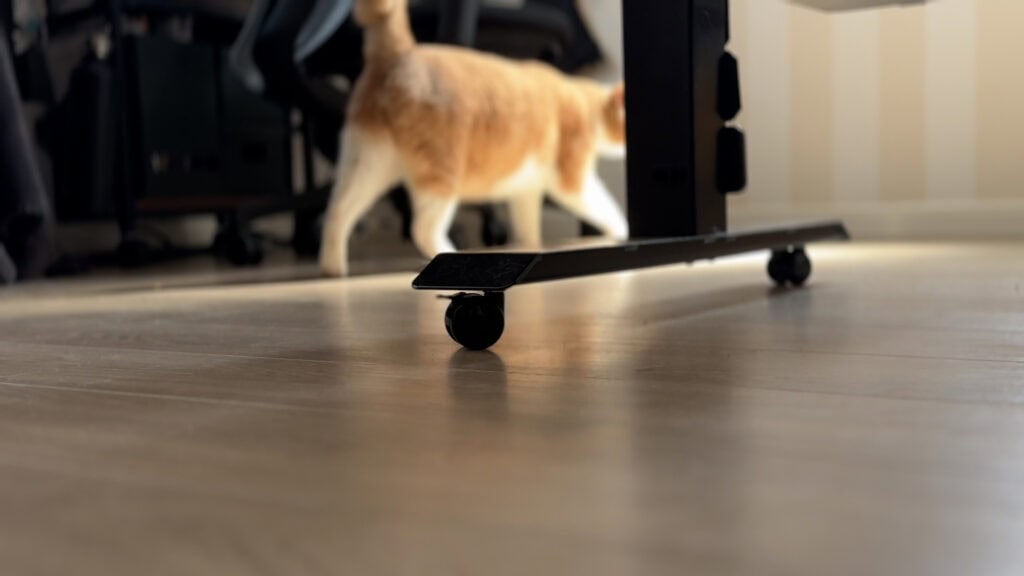






























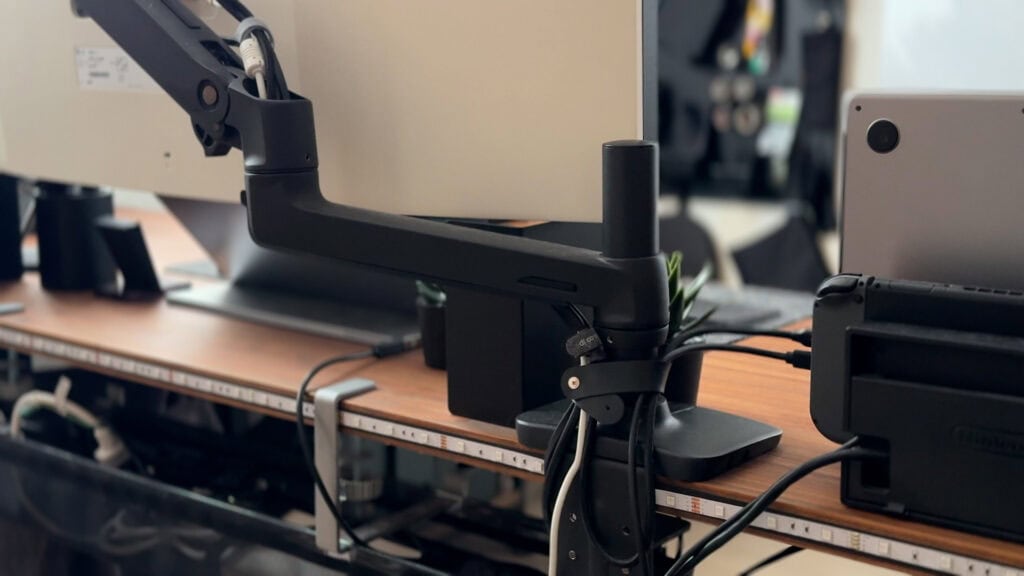



















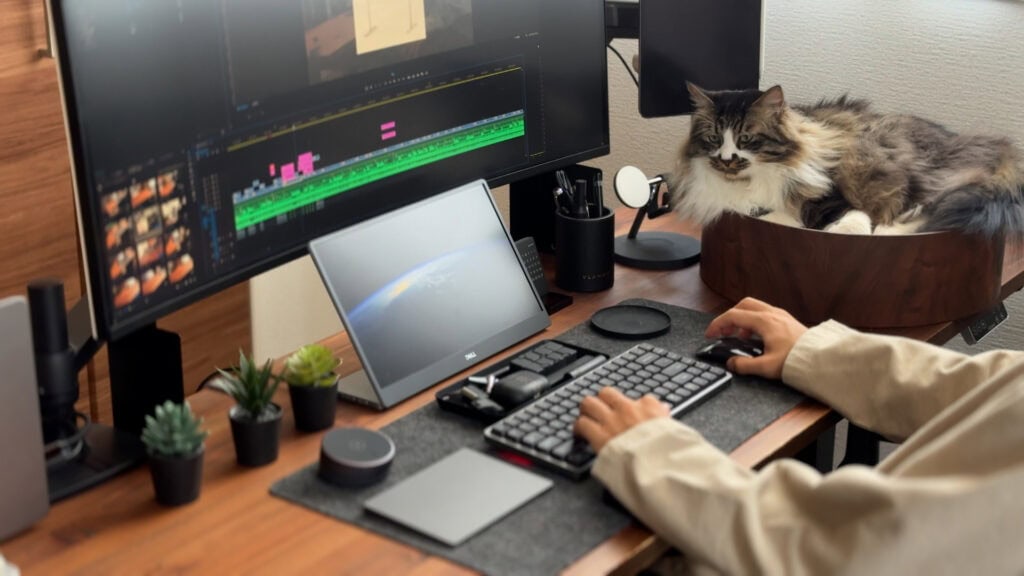










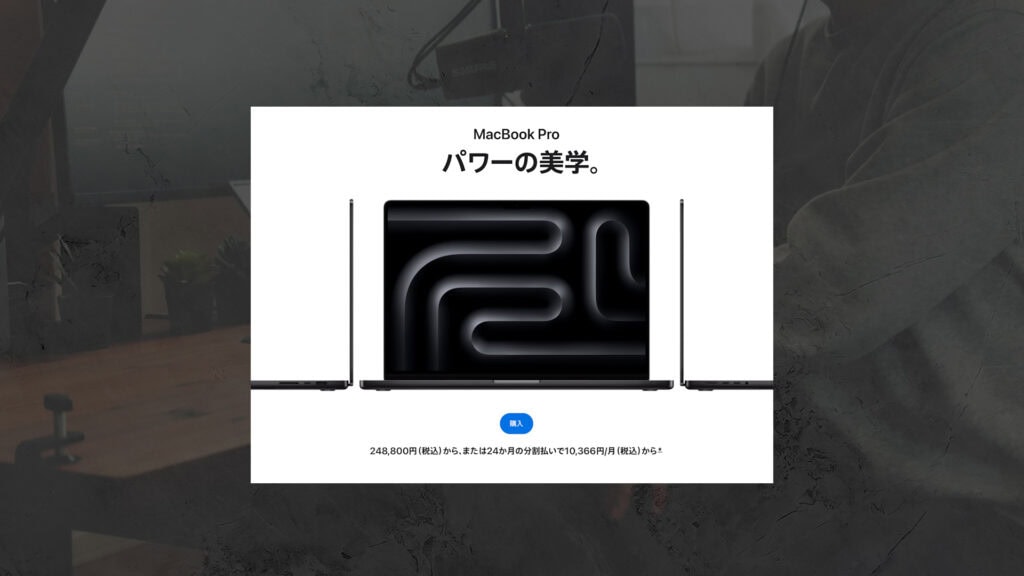














































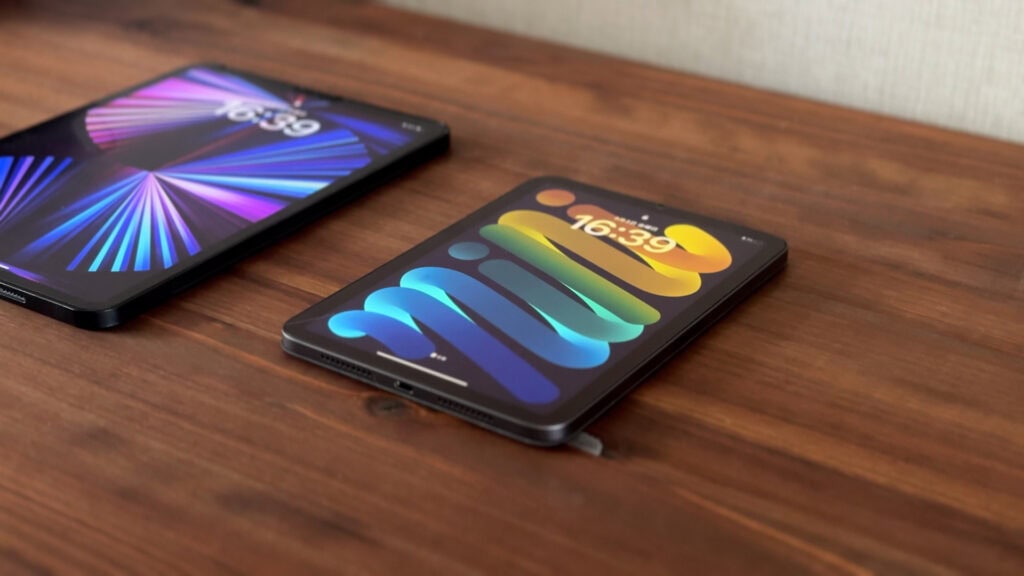

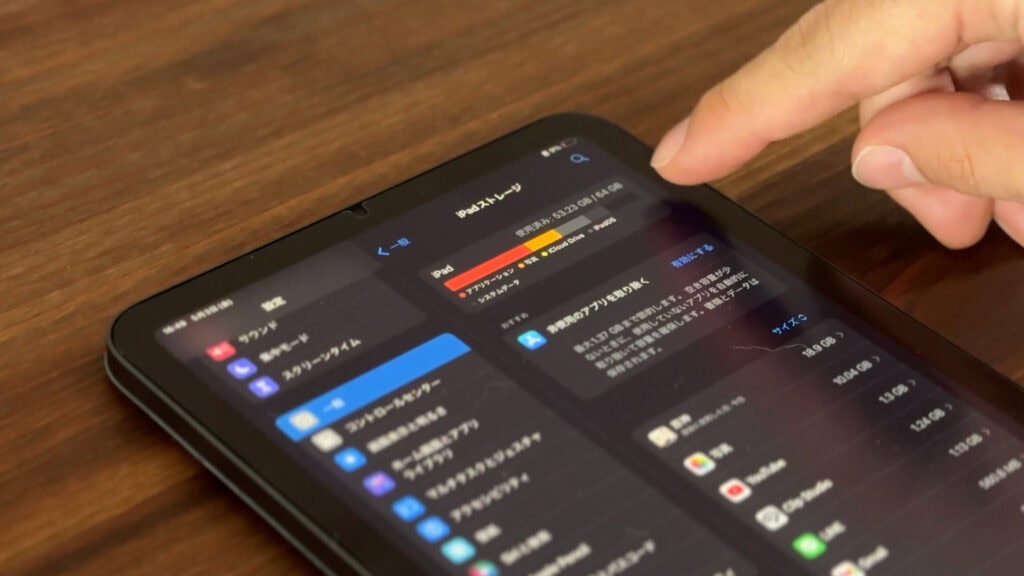









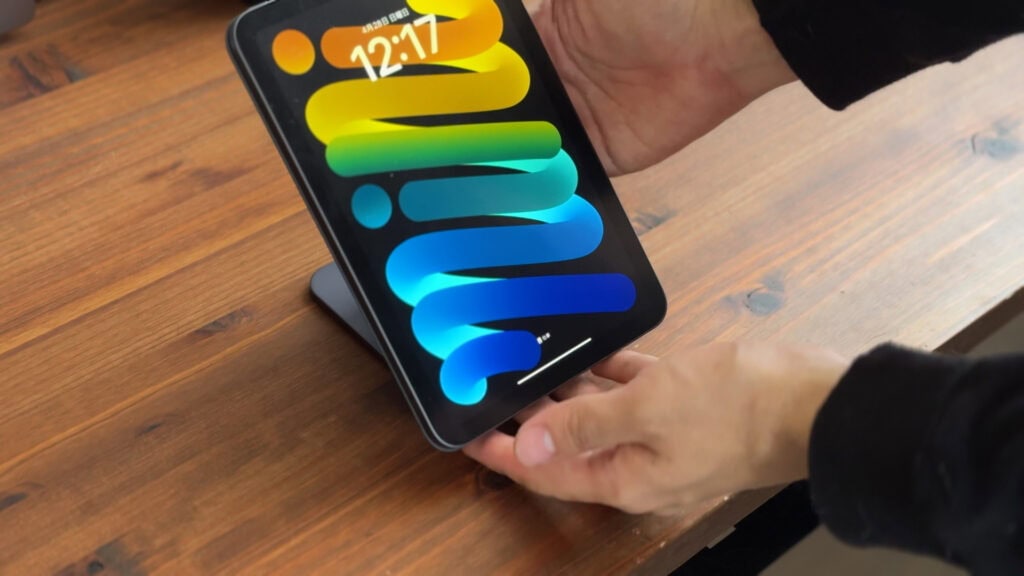








































































































































































































































コメント
コメント一覧 (1件)
これは参考になるデスクツアーだ!!!